Autor:
Monica Porter
Data E Krijimit:
19 Marsh 2021
Datën E Azhurnimit:
1 Korrik 2024
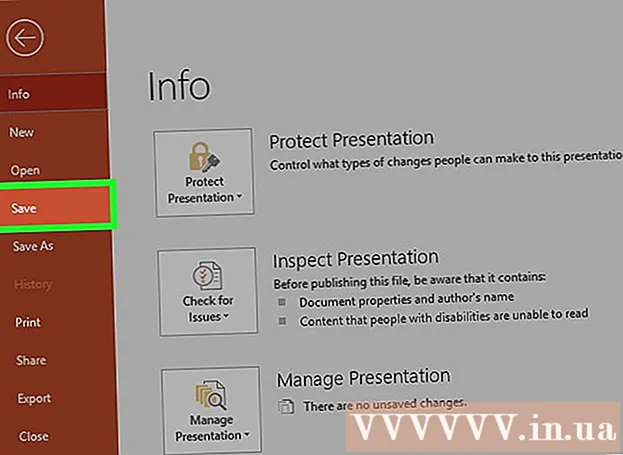
Përmbajtje
Ky artikull ju tregon se si të krijoni një prezantim me Microsoft PowerPoint. PowerPoint është një program i Microsoft Office që është i disponueshëm në kompjuterët Windows dhe Mac.
Hapat
Pjesa 1 nga 6: Krijoni një prezantim të ri të Power Point
ikona e djathtë Rrëshqitje e re në shiritin e veglave.
- Klikimi i ikonës së faqes bosh mbi këtë opsion do të shtojë një faqe bosh në prezantimin tuaj.
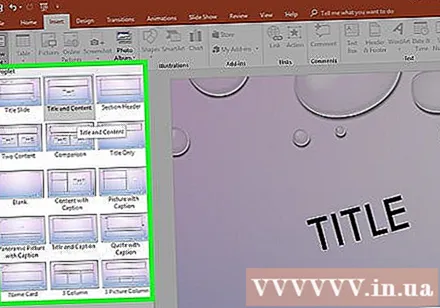
Zgjidhni një lloj faqe. Klikoni në njërën nga kategoritë e mëposhtme në menunë zbritëse për ta shtuar në prezantimin tuaj:- Slide i Titullit (Titulli i faqes)
- Titulli dhe përmbajtja (Titulli dhe përmbajtja)
- Titulli i Seksionit (Titulli i seksionit)
- Dy përmbajtje (Dy përmbajtje)
- Krahasimi (Krahasoni)
- Vetëm Titulli (Vetëm titulli)
- Bosh (Faqe e bardhë)
- Përmbajtja me Titull (Përmbajtja me titra)
- Foto me Titra (Foto me mbishkrim)

Shtoni më shumë faqe nëse keni nevojë. Ju mund të shtoni faqe gjatë shtrirjes së përmbajtjes, por shtimi i disa faqeve paraprakisht do t'ju japë një ide të paraqitjes së prezantimit tuaj gjatë rrugës.
Renditni faqet sipas nevojës. Pasi të keni shumë faqe në prezantimin tuaj të PowerPoint, mund t'i zhvendosni ato duke klikuar dhe zvarritur pamjen paraprake të faqes lart ose poshtë në kolonën e majtë të dritares së PowerPoint.
- Normalisht, faqja e titullit është faqja e parë në prezantimin tuaj, që do të thotë se faqja është gjithmonë numri një në kolonën e majtë.
Pjesa 4 nga 6: Shtimi i përmbajtjes në faqe

Zgjidhni një sit. Në kolonën e shikimit të faqes në të majtë, klikoni në një faqe për ta ndryshuar për ta hapur në dritaren kryesore të prezantimit.
Gjeni kutinë e futjes së të dhënave. Nëse keni zgjedhur një faqe me një kuti hyrëse të disponueshme, mund të importoni tekst në atë faqe.
- Kapërcejeni këtë hap dhe dy hapat e ardhshëm nëse faqja e zgjedhur përdor një model pa një kuti hyrëse.
Shtoni përmbajtje në faqe. Klikoni në fushën e futjes dhe shkruani tekstin që dëshironi.
- Kutitë e hyrjes në PowerPoint formatojnë automatikisht të dhënat për ju (të tilla si shtimi i pikave të plumbave) bazuar në tekstin e tekstit të trupit.
Formatoni përmbajtjen në faqe. Nëse është e nevojshme, zgjidhni pjesën e tekstit që dëshironi të ndryshoni, pastaj klikoni në etiketë Shtëpi dhe shikoni zgjedhjen e formatit të tekstit në seksionin "Font" të shiritit të veglave.
- Ju mund të ndryshoni llojin e shkrimit të pjesës së zgjedhur duke klikuar në emrin e fontit aktual dhe më pas duke klikuar në një font tjetër të zgjedhur nga ju.
- Nëse dëshironi të ndryshoni madhësinë e tekstit, klikoni në kutinë e zgjedhjes së numrave dhe klikoni në një numër më të madh ose më të vogël në varësi të faktit nëse doni ta zmadhoni ose zvogëloni tekstin.
- Ju gjithashtu mund të ndryshoni ngjyrën, shkronjat e theksuara, stilin e pjerrët, tekstin nënvizues dhe shumë mundësi të tjera këtu.
Shtoni fotografi në faqe. Nëse dëshironi të shtoni një foto në faqe, klikoni në etiketë Vendos (Vendos), pastaj zgjidh Fotografitë (Image) në shiritin e veglave dhe zgjidhni një imazh.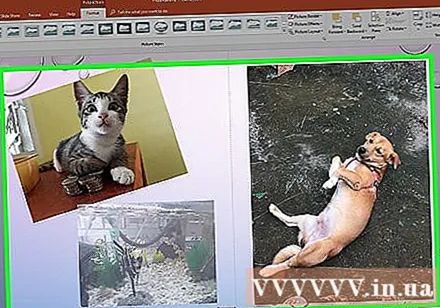
Organizoni përmbajtjen e faqes. Ngjashëm me faqen e titullit, ju mund ta lëvizni përmbajtjen rreth faqes duke klikuar dhe zvarritur.
- Fotografitë mund të zmadhohen ose zmadhohen duke klikuar dhe zvarritur buzën e fotos ose duke tërhequr zvarrë në njërin nga cepat e fotos.
Përsëriteni këtë për secilën faqe të prezantimit tuaj. Pasi të keni krijuar secilën faqe të prezantimit tuaj, mund të shkoni në hapin tjetër.
- Mbani në mend, ju duhet të shmangni bërjen e faqeve tuaja konfuze dhe shpërqendruese. Më mirë akoma, secila faqe duhet të jetë 33 fjalë ose më pak.
Pjesa 5 nga 6: Shtimi i efekteve të tranzicionit
Zgjidhni një sit. Në kolonën e majtë të dritares së PowerPoint, klikoni në faqen që dëshironi të gjallëroni.
Klikoni në kartë Kalimet (Efektet e tranzicionit) në krye të dritares së PowerPoint. Kjo do të hapë mjetin Kalimet afër majës së dritares.
Shihni efektet në dispozicion. Efektet e bëjnë faqen tuaj interesante dhe tërheqëse gjatë prezantimit aktual; Ju do të shihni një listë të efekteve të disponueshme në krye të dritares.
Shikimi i efektit. Klikoni një efekt në krye të dritares për të parë se si lëviz faqja.
Zgjidhni një efekt për ta përdorur. Kur dëshironi një efekt, klikoni mbi të për ta zgjedhur. Faqja aktuale do të ketë efektin që keni zgjedhur.
Shtoni efekte në përmbajtjen në faqe. Ju mund të shtoni efekte në përmbajtje specifike në faqe (për shembull, fotografi ose pika plumbi) duke zgjedhur përmbajtjen, duke klikuar në etiketat. Animacione (Efekti i lëvizjes) në krye të dritares dhe zgjidhni efektin që dëshironi të përdorni.
- Përmbajtja në faqe do të shfaqet në rendin që vendosni efektet. Për shembull, nëse gjallëroni një imazh dhe pastaj një titull, fotografia do të shfaqet para titullit.
Pjesa 6 nga 6: Kontrolloni dhe ruani prezantimin
Shikoni PowerPoint tuaj. Pasi të keni mbaruar së animuari përmbajtjen e prezantimit tuaj PowerPoint, rrëshqitni nëpër faqe për t'u siguruar që nuk ka ndonjë gabim.
Klikoni në kartë Slide Show (Shfaqja Slid) në krye të dritares për të hapur seksionin e miniaplikacioneve Slide Show.
Klikoni Nga fillimi (Duke filluar nga faqja e parë) në këndin e majtë të shiritit të veglave për të hapur prezantimin tuaj të PowerPoint si një prezantim.
Shfletoni Slideshow. Ju mund të përdorni shigjeta majtas dhe djathtas për të lëvizur midis diapozitivëve në prezantimin tuaj.
- Nëse dëshironi të dilni nga prezantimi, shtypni butonin Esc.
Bëni disa ndryshime të nevojshme para se të vazhdoni. Pas shfletimit të prezantimit, mund të shtoni detaje të harruara, të hiqni përmbajtje të panevojshme dhe të bëni disa redaktime të tjera.
- Kurseni PowerPoint-in tuaj. Kjo kursen prezantimin tuaj si një skedar që mund të hapet në çdo kompjuter Windows ose Mac me PowerPoint të instaluar:
- Në Dritaret Klikoni Dosja (Skedar), zgjidhni Ruaj (Ruaj), kliko dy herë Ky PC (Ky PC), zgjidhni një dosje, futni një emër për prezantimin tuaj dhe klikoni Ruaj.
- Në Mac Klikoni Dosja (Skedar), zgjidhni Ruaj si ... (Ruaje si), fut një emër për prezantimin në fushën "Ruaje si", zgjidh një dosje ruajtje duke klikuar "Ku" dhe zgjidh një dosje pastaj kliko Ruaj (Ruaj).
Këshilla
- Pa Microsoft Office, përsëri mund të përdorni softuerin Keynote të Apple ose Google Slides për të krijuar prezantime të PowerPoint.
- Klikoni rregullisht ruajtjen gjatë ekzekutimit për të shmangur humbjen e përmbajtjes kur kompjuteri fiket ose prishet papritur.
- Nëse e ruani prezantimin tuaj të PowerPoint në formatin .pps në vend të formatit të paracaktuar .ppt, duke klikuar dy herë në skedarin PowerPoint do të shfaqet menjëherë përmbajtja si një prezantim.
Paralajmërim
- Nëse dëshironi një prezantim të shkëlqyeshëm të PowerPoint, mos shtoni shumë tekst në një faqe.
- Prezantimi juaj i PowerPoint (ose disa veçori të tij) mund të mos jetë në gjendje të hapet duke përdorur softuerin e mëparshëm PowerPoint.



